Langkah - Langkah Praktikum Konfigurasi DHCP Server di Debian 7 :
1. Cek interface
5. Instalasi DHCP
Melakukan Cek interface apakah menggunakan eth0 ataukah eth1. Perintahnya adalah :
root@debyan666:~# ifconfig -a
Dari gambar di atas, dapat diketahui bahwa laptop sedang bekerja pada eth0.
2. Konfigurasi IP (Internet Protokol)
Menentukan konfigurasi IP (Internet Protokol) pada server Debian. Perintahnya adalah :
root@debyan666:~# nano /etc/network/interfaces
Akan muncul tulisan sebagai berikut :
allow-hotplug eth0
iface eth0 inet dhcp
Ganti tulisan di atas dengan
auto eth0
iface eth0 inet static
address 192.168.56.61
netmask 255.255.255.0
broadcast 192.168.1.255
untuk menuliskan address di atas, lihat dulu ke VirtualBox Host-Only Network pada Windows, lihat gambar di bawah ini :
Gambar di atas, menunjukkan IP Address dari Windows adalah 192.168.56.1. Oleh karena itu, IP Address pada Debian di atas dipilih 192.168.56.61. Nomor IP ini akan kita jadikan IP Router pada DHCP
Simpan konfigurasi di atas dengan :
Ctrl+X
Y
Enter
3. Restart
Dengan mengetikkan perintah sebagai berikut :
root@debyan666:~# /etc/init.d/networking restart
4. Aktifkan Network Interface
Dengan mengetikkan perintah sebagai berikut :
root@debyan666:~# ifup eth0
5. Instalasi DHCP
Dengan mengetikkan perintah berikut ini :
apt-get install dhcp3-server
Berikut tampilannya :
Meskipun muncul tulisan failed setelah install, tapi tidak masalah. Cukup di Abaikan / lewati saja
6. Konfigurasi DHCP
Dengan mengetikkan :
nano /etc/dhcp/dhcpd.conf
Gambar Tampilan awal sebelum di ubah
Tekan Ctrl W
Ketik : A slightly
Tekan Enter
Kemudian, lakukan langkah ini :
- Hapus tanda pagar (#) dari subnet hingga tanda tutup kurawal
- Ubah IP Subnet menjadi IP Network dan Netmask yang sesuai
- Isi range yang berarti rentang ip yang akan dipinjamkan ke client
- Option domain name servers di isi alamat ip pada DNS server
- Option routers di isi IP Router
- Option broadcast address di isi dengan ip broadcast
- Default lease time dan max-lease-time berarti lama waktu peminjaman IP, bisa diatur sesuai keinginan
Ctrl+X
Y
Enter
Untuk Menyimpan)
Gambar tampilan setelah diubah
7. Edit File isc-dhcp-server
Dengan mengetikkan perintah :
nano /etc/default/isc-dhcp-server ,
Dan ubah interfacesnya menjadi ethernet yang sesuai pada langkah 1
(eth0 atau eth1)
Setelah itu simpan dengan menekan :
Ctrl+X
Y
Enter
8. Restart File isc-dhcp-server
Dengan mengetikkan perintah :
service isc-dhcp-server restart
Dan Konfigurasi DHCP Server telah berhasil dibuat
Sekian Sharing mengenai Cara Konfigurasi DHCP Server Pada Debian 7,
Semoga dapat bermanfaat bagi kita semua
Artikel Terkait :
https://charis23.wordpress.com/2015/09/11/setting-dhcp-server-debian/






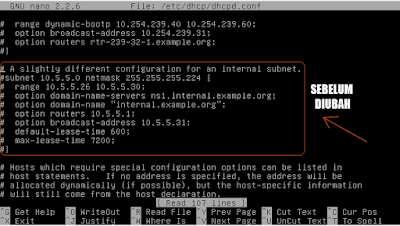


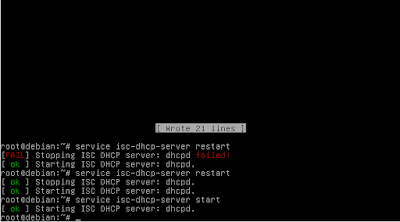
Tidak ada komentar:
Posting Komentar